Envia 是一款一站式物流解决方案型的应用程序,专为简化电商物流管理而设计。将 Envia 与您的店铺连接,可以在其平台上完成收货地址管理、物流商选择、运单创建以及包裹追踪等全流程操作。了解更多信息请访问:Envia 官网 。
本指南将为您详细介绍 Envia 的安装设置、物流配置、运单创建以及物流数据报表查看等核心功能。
在您的店铺安装 Envia
1. 登录您的 Shoplazza 管理后台,点击应用 > 应用商店 ,进入应用商店页面。
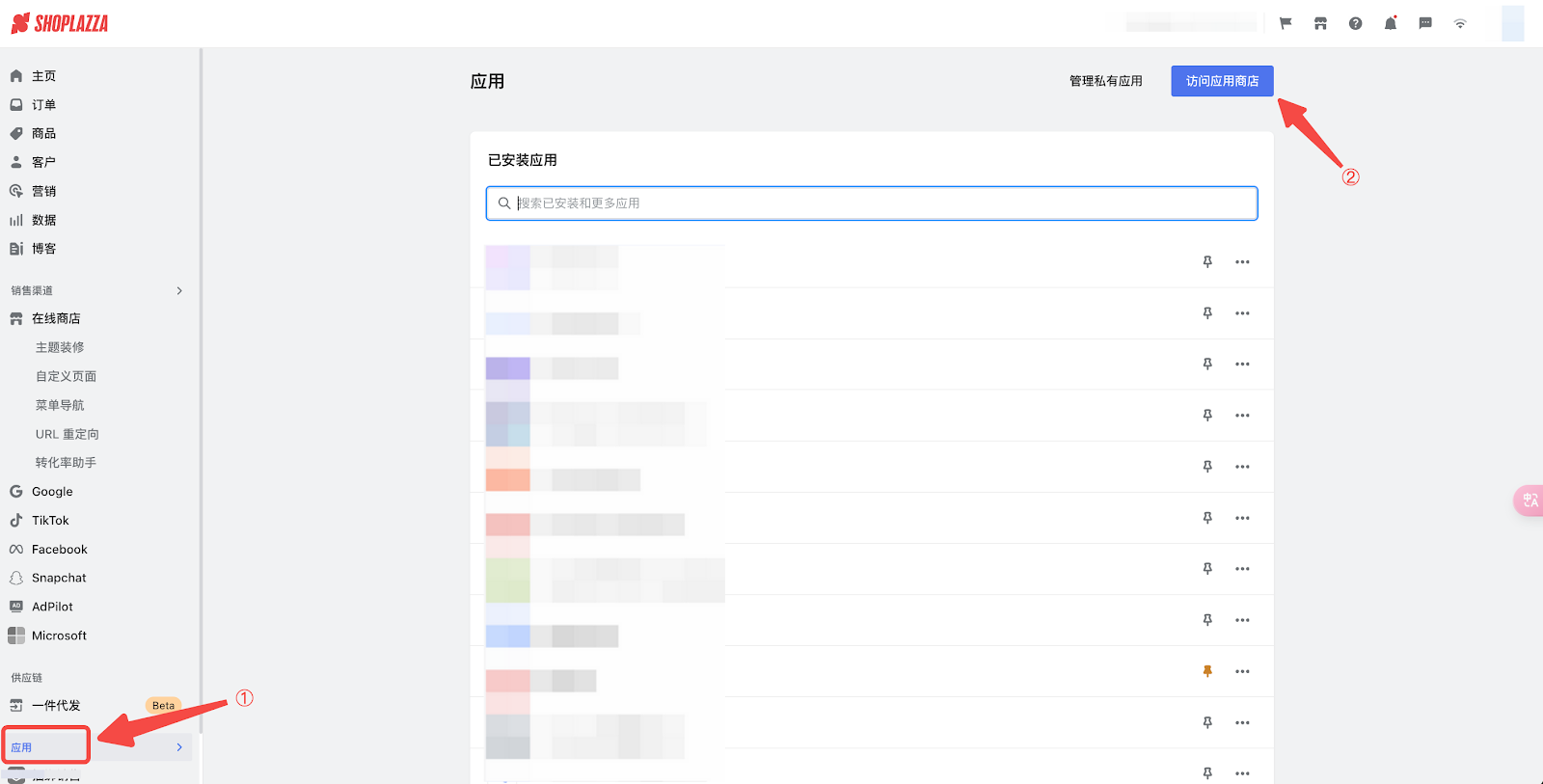
2. 在应用商店顶部搜索框中,输入 Envia 找到该应用程序,点击添加,按照指引步骤即可将其安装至您的店铺。
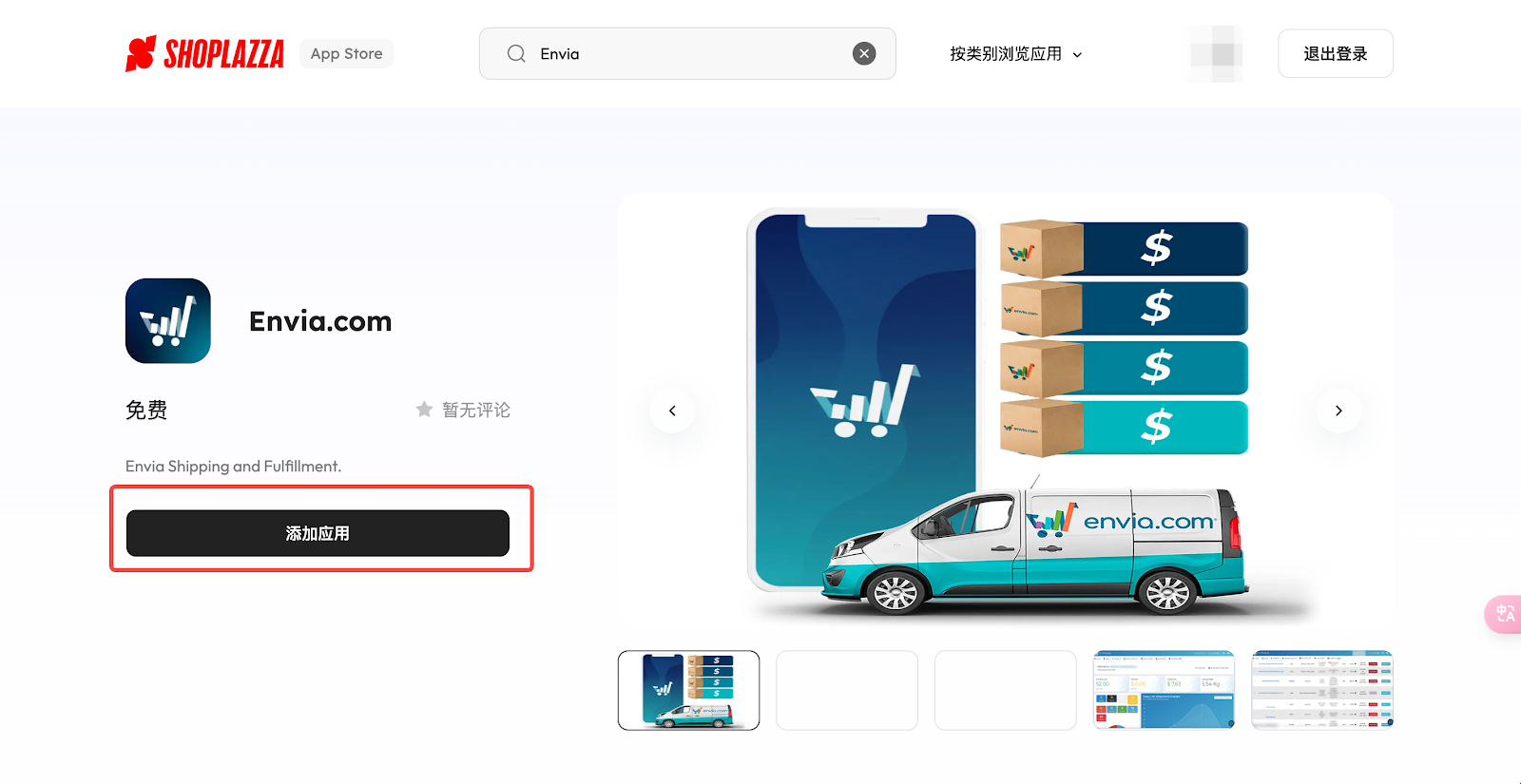
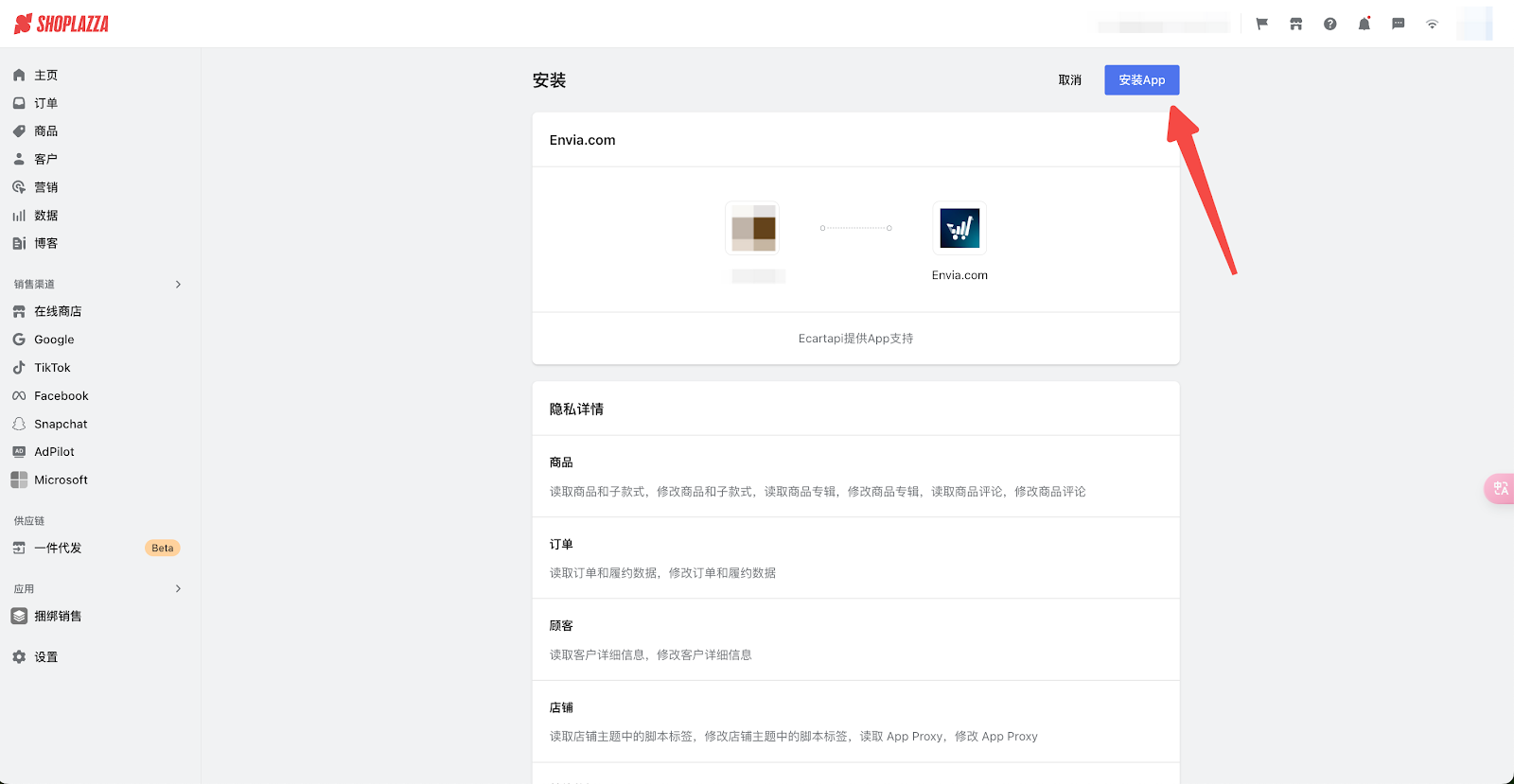
账号注册与登录设置
注册账号:安装完成后,系统将跳转至Envia官网注册页面。请填写必要的企业信息,并完成邮箱和手机号验证。注册成功后,您可使用邮箱密码登录Envia,也可选择Google账号快捷登录。
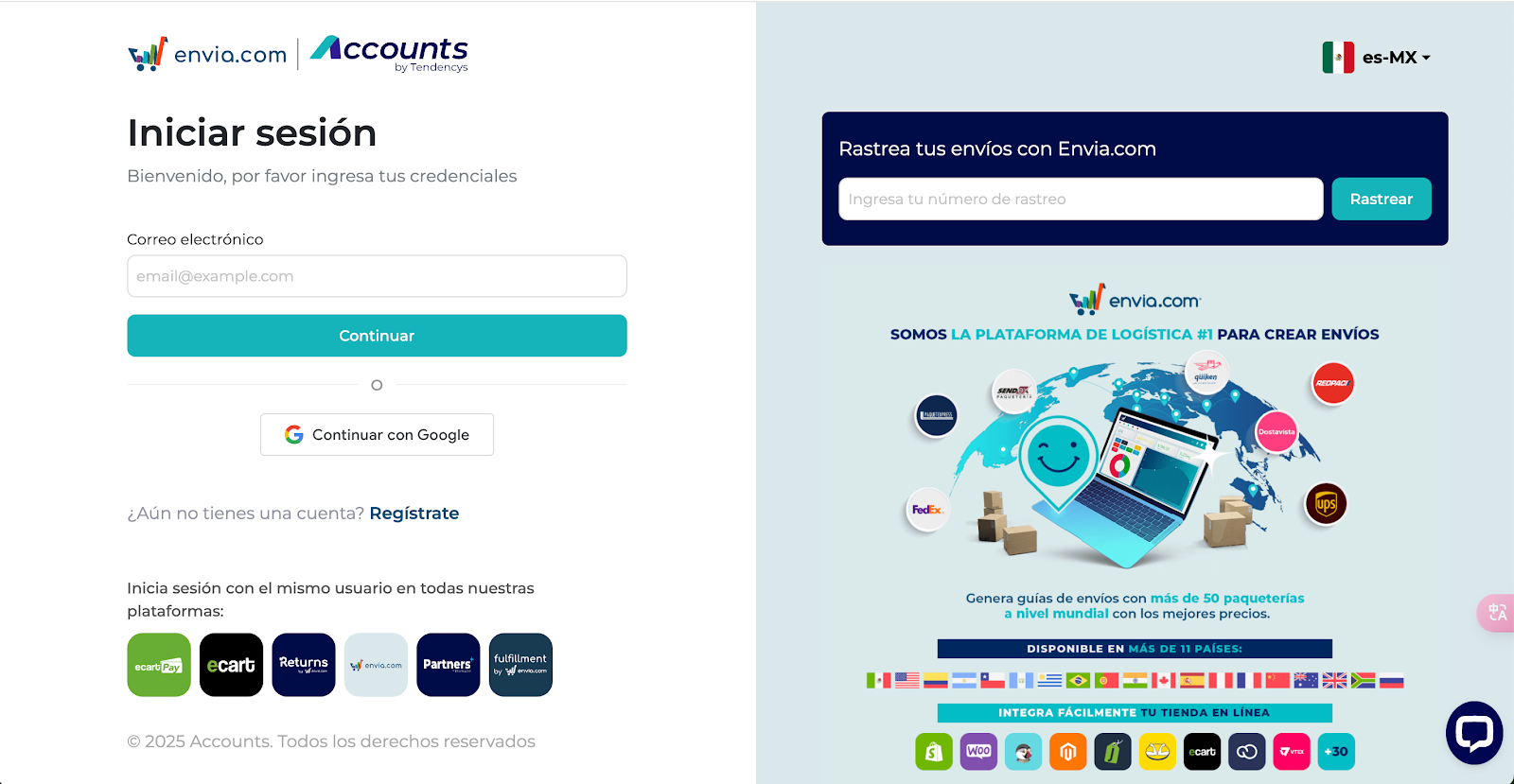
物流参数配置
1. 添加发货地址:在设置页面添加您的仓库或发货地址信息,该地址将作为默认发货地址使用。
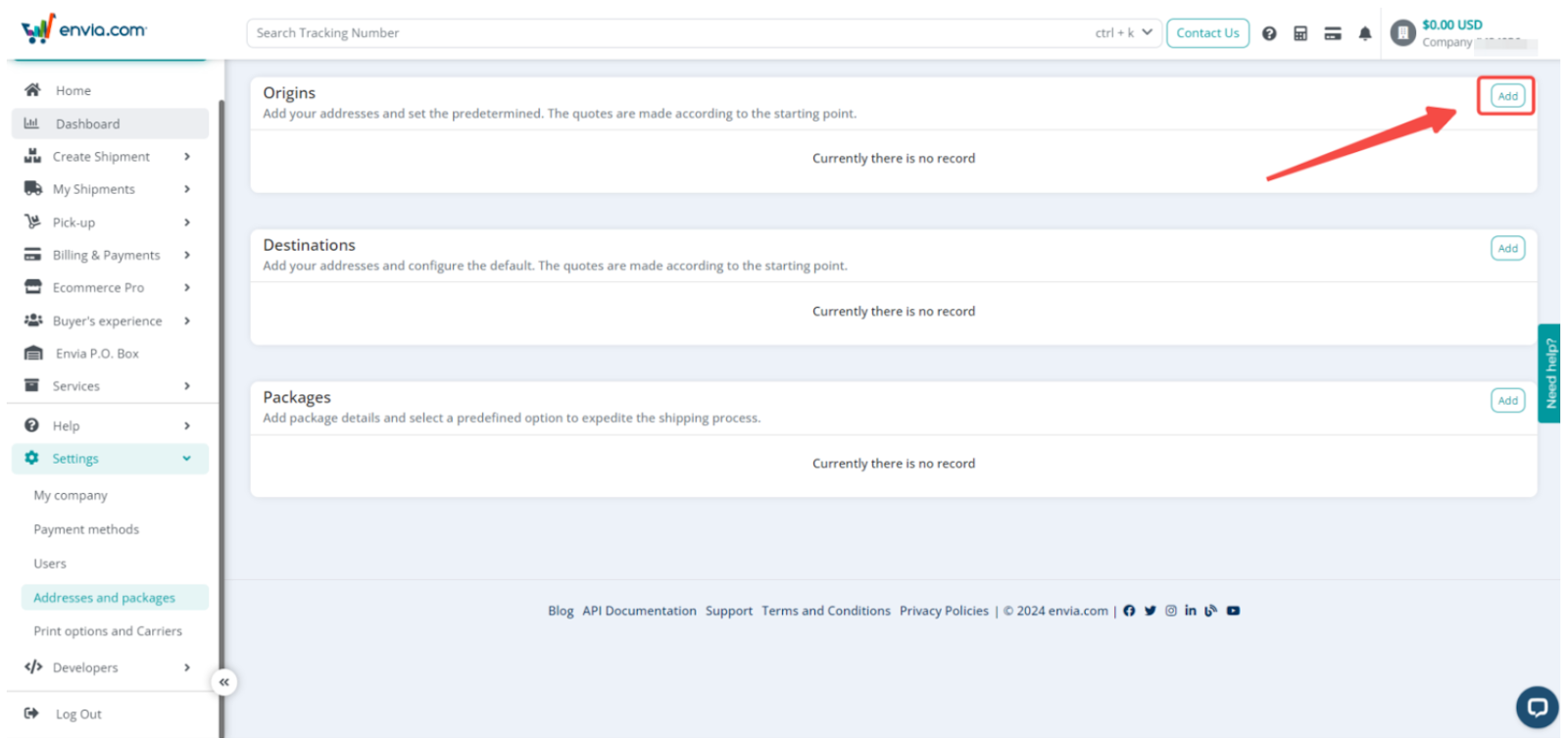
2. 物流方式设置:点击 Setting 进入设置 > 打印选项与物流商版块,查看各类物流方式。在此您可以管理打印选项、启用/停用服务、生成物流商专属密钥以及查看现有密钥信息。
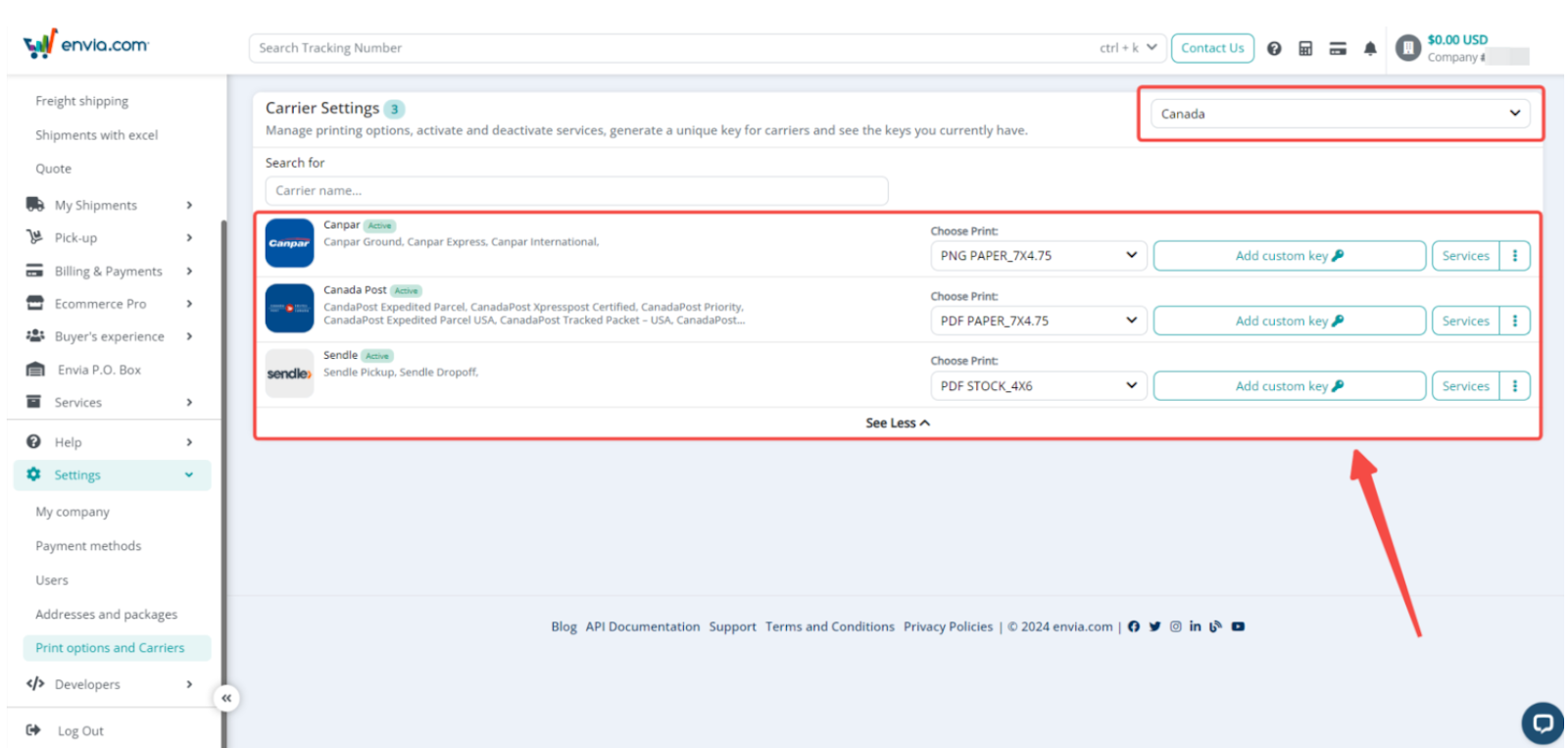
创建物流订单
1. 新建订单:在应用主页面,点击" Create Shipment (创建运单)"按钮。
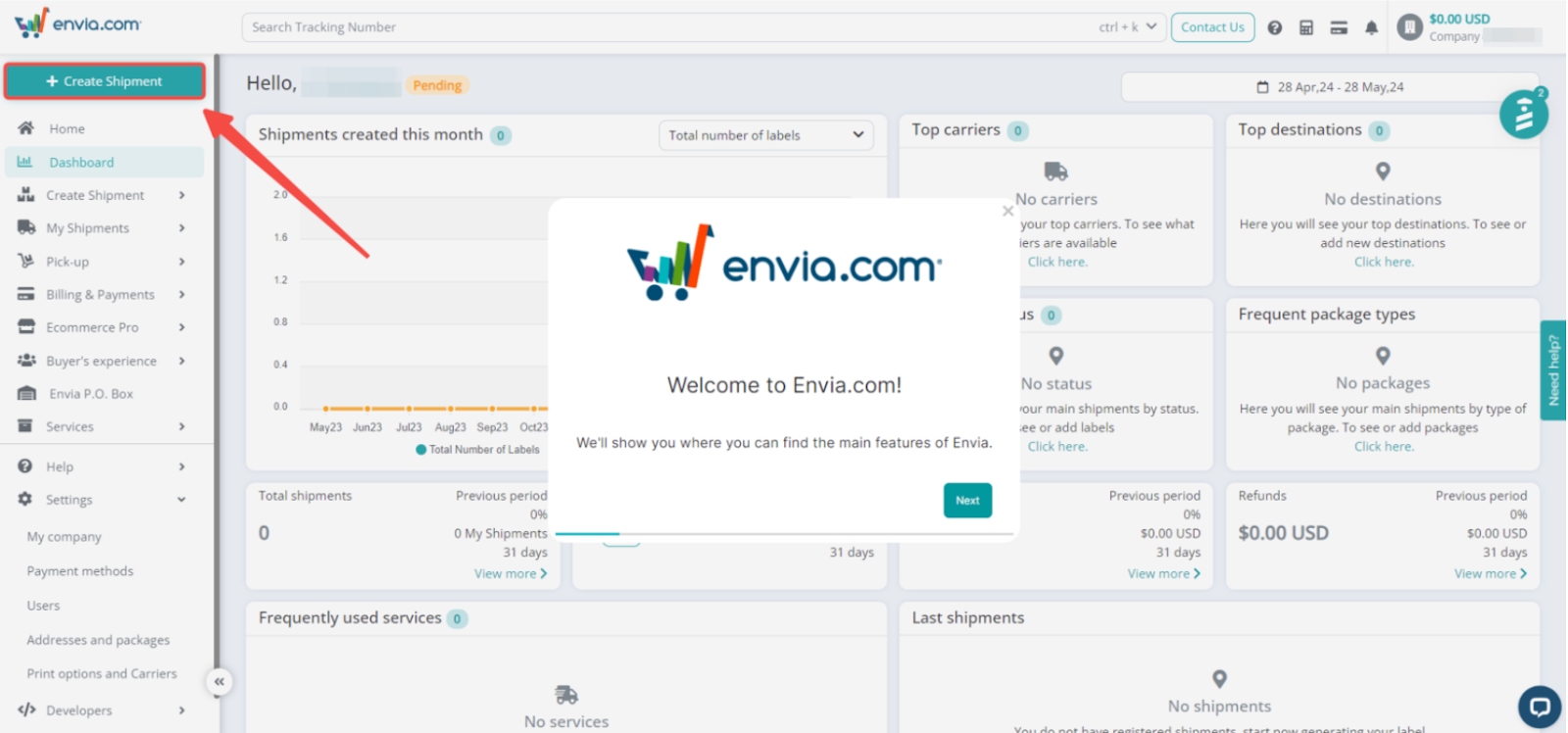
2. 填写订单信息:录入收件人详细信息,包括姓名、地址和联系电话。选择包裹的重量和尺寸规格。
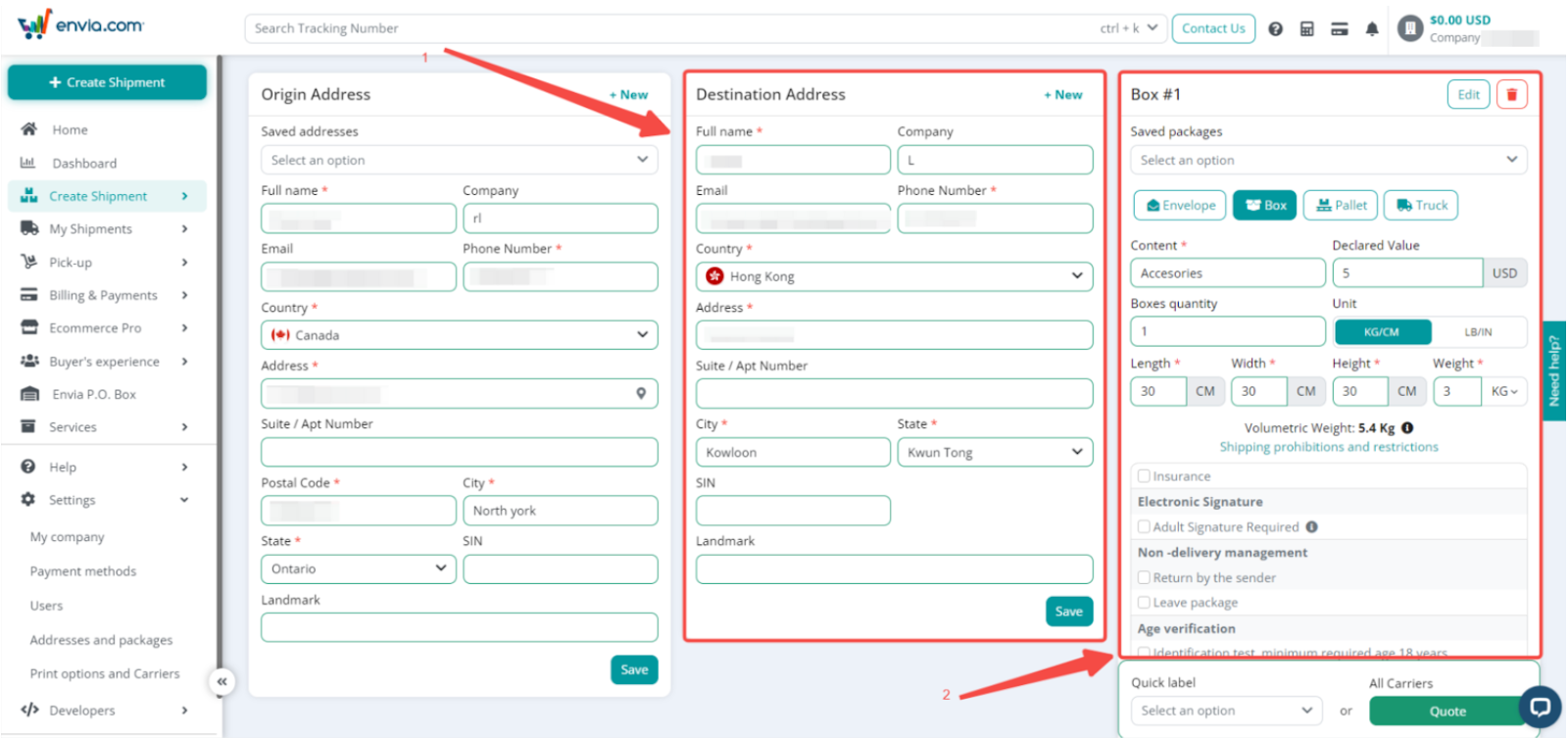
3. 选择物流方式、确认并生成物流面单:填写完物流信息后,在物流方式下拉菜单中选择已配置的物流服务。Envia将自动计算运费并显示预计送达时间。确认所有信息无误后,即可生成物流面单。系统会自动生成追踪单号,您可打印物流面单并粘贴在包裹上。
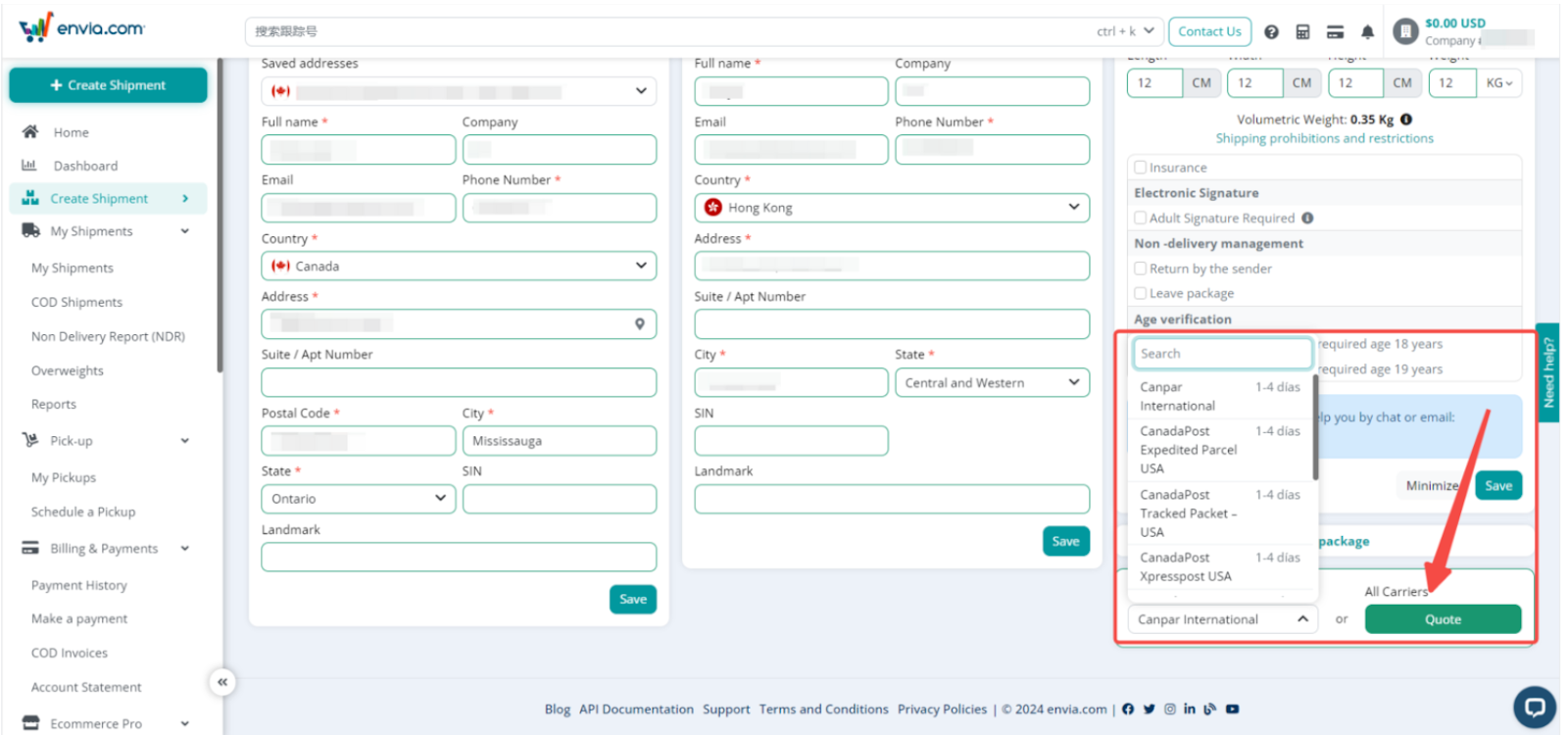
订单追踪与管理
订单追踪:在" My Shipments (我的运单)"版块查看所有订单状态。输入需要具体追踪的单号,即可查看详细的物流追踪信息。如需取消物流面单,请先找到目标面单。点击操作栏中的三点图标,选择"取消"选项即可。
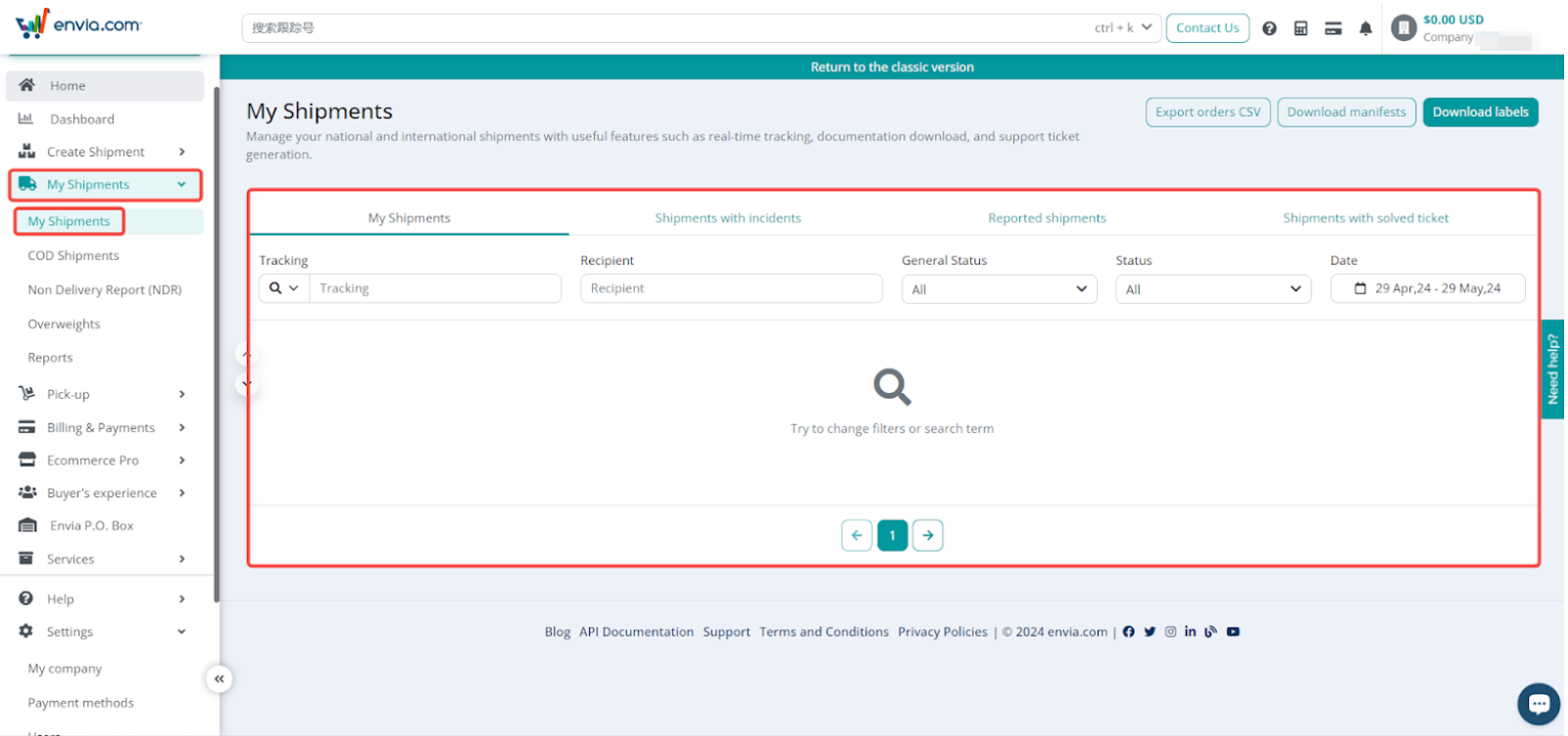
查看物流报表&分析数据
1. 物流报表:在" Reports (报表)"页面,您可以查看所有物流订单的统计数据,包括运费成本和配送时效等信息。
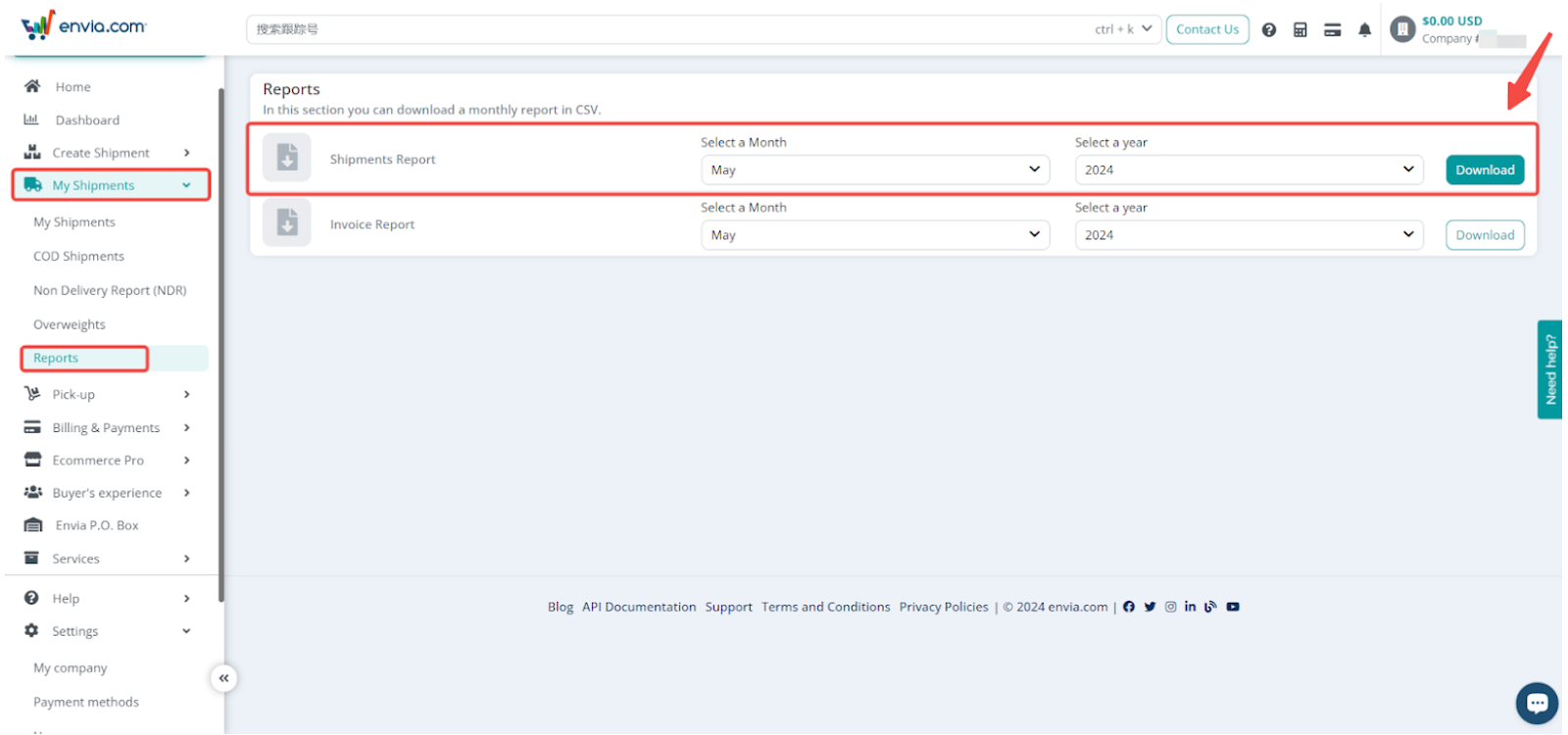
2. 使用 Dashboard (数据看板):通过数据看板,您可以全面掌握物流运营效率并根据需要进行优化。看板提供多项关键指标,包括:总运单量、平均包裹重量、主要物流商、主要目的地、运单状态以及常用服务等。这些数据有助于追踪物流表现,方便您识别优化空间。
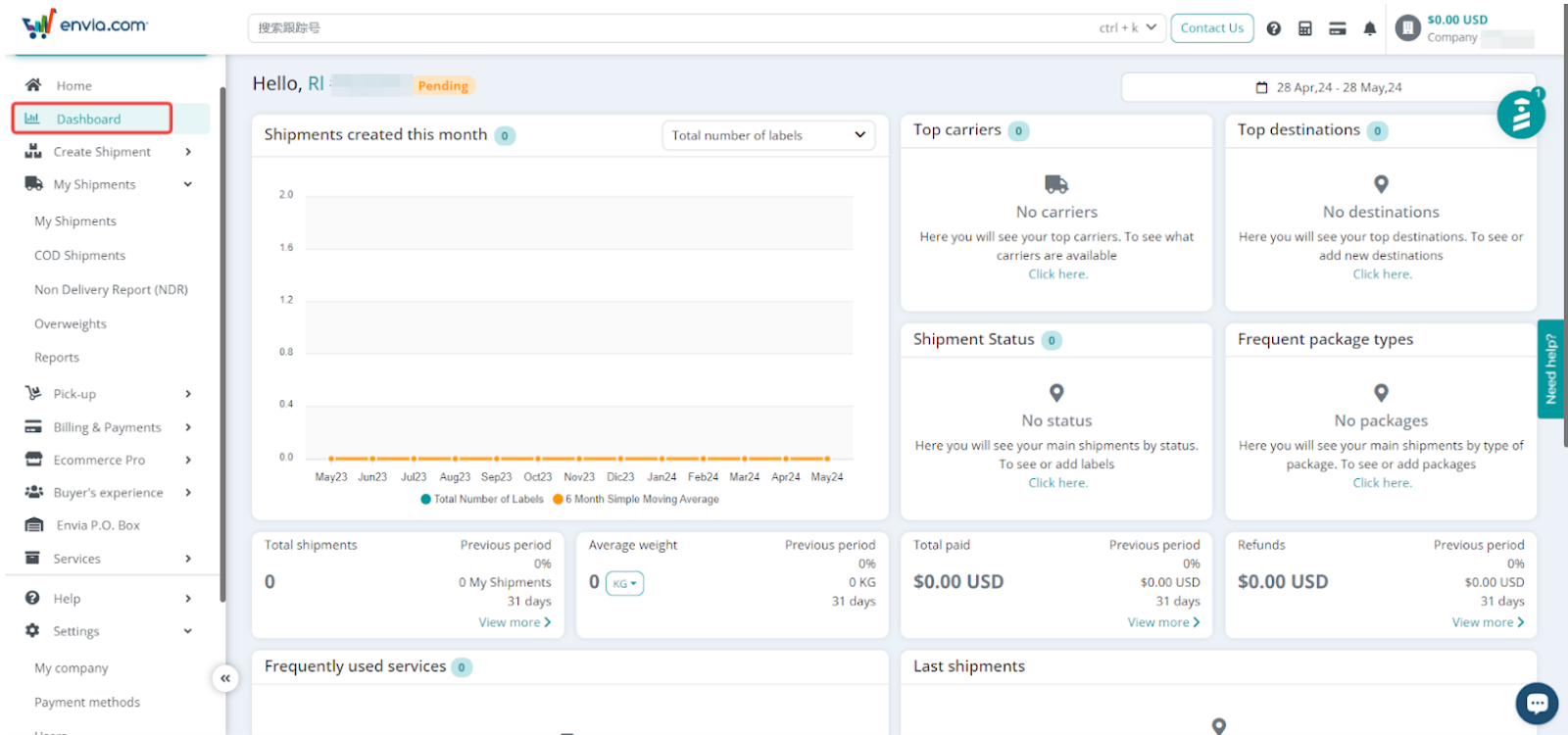
通过以上教程指引,您可以将 Envia 无缝集成到您的店铺中,优化物流流程。Envia 提供的提升物流效率工具可以管理订单、追踪包裹以及分析运营数据。如需了解更多详细文档,请访问:Envia 帮助中心 。




评论
请登录写评论。